
こんにちは、久川和人です。
あなたはブログのデザインを変えてみたいですか?
ブログのデザインを変更してみたいけど、難しそうだと思いますよね。でも、WordPressテーマのSimplicity(シンプリシティー)には『スキン』という機能があり、簡単にブログの外観のデザインを変えることができるんです。
今回は、Simplicityのスキンを設定して、簡単に素敵なブログに大変身させる方法についてお話していきます。
Simplicityがインストールされていない場合はこちらの記事を先に読んで、Simplicityをインストールしてみてください。
↓↓↓
Simplicityを使ってWaordPressテーマのインストール方法を説明します♪
この記事の目次
Simplicityのスキンとは
Simplicityのスキンとは、スタイルシートを変更させることで、ブログの外観を変更させることができる機能です。
ブログの外観を変えたい場合はWordPressテーマを変更する方法もありますが、その場合はWordPressテーマによっては有料になったり、ウィジェットやCSSなどを再設定する必要あります。でも、スキンを利用すると、WordPressテーマを入れ替えたり、ウィジェットやCSSを再設定する必要もありません。
スキンの例として、こんな外観に変更できます。
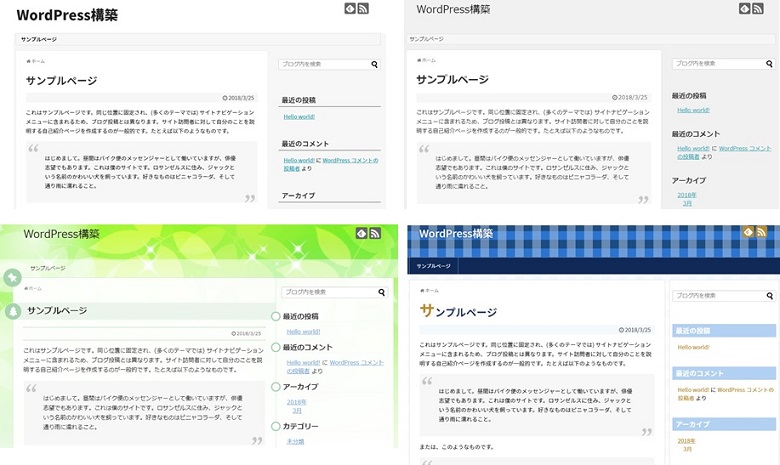
この他にも20種類以上のスキンが用意されているので、あなたの好みにあった外観に変更ができます。
Simplicityのスキンの変更方法
スキンの変更方法は非常に簡単です。
1.カスタマイズ画面を開く
WordPress管理画面の左側メニューの【外観】⇒【カスタマイズ】をクリックします。
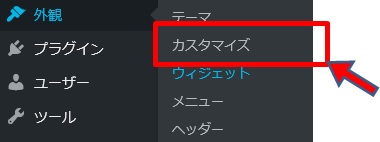
2.スキンを開く
左メニューの【スキン】をクリックします。
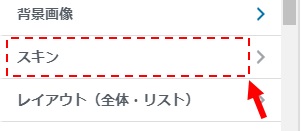
3.スキンを選択する
ブログのイメージを確認しながらスキンを確認することができます。
①スキンを選択、
②右のブログイメージを確認、
③スキンを選んだら、【公開】をクリックします。
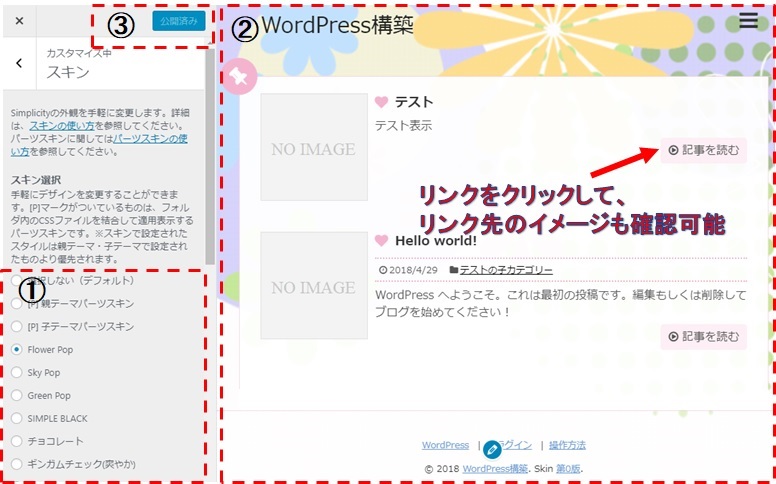
これでスキンの変更が完了しました。
Simplicityのデフォルトのスキン以外を利用する方法
Simplicityにはデフォルトで用意されているスキン以外にも、多くのユーザーがスキンを作成して利用することができます。
1.スキンのダウンロード
ユーザーが作成したスキンはSimplicity公式サイトに一覧があります。
↓↓↓
Simplicity公式サイト
あなたが使用してみたいスキンを探します。そのスキンをダウンロードします。
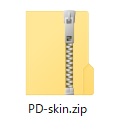
2.ダウンロードファイルの解凍
ダウンロードしたファイルは、zip形式で圧縮されているため解凍します。ここでは、Windows10を使った解凍方法を説明します。
ファイルを右クリックし、【すべて展開】をクリックします。
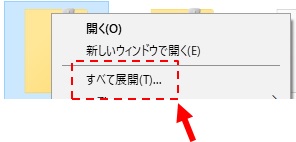
【参照】をクリックします。
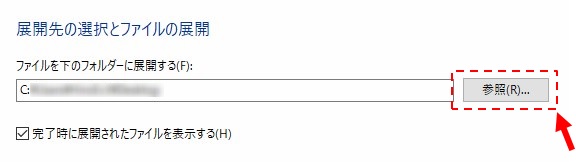
①【デスクトップ】をクリックし、
②【フォルダの選択】をクリックします。
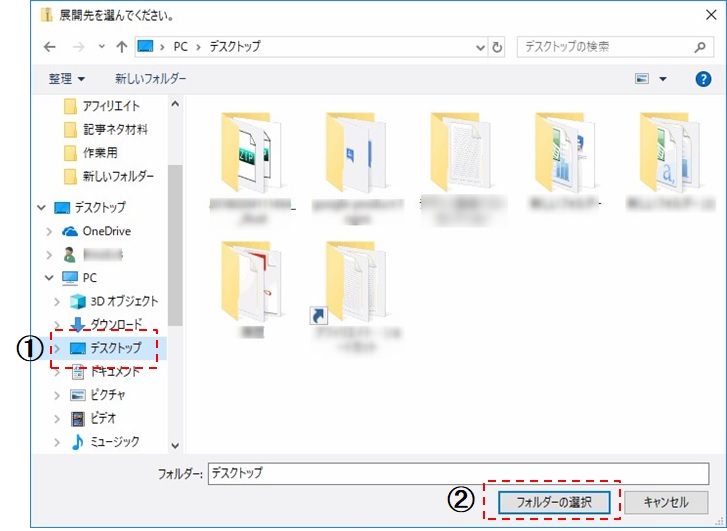
【展開】をクリックします。
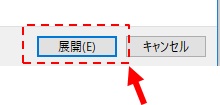
デスクトップに解凍されたファイルが作成されます。
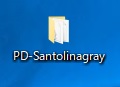
3.ファイルのアップロード
解凍したファイルをFTPクライアントソフトを使ってアップロードします。ここでは、FTPクライアントソフトとしてFileZillaを使用します。
FileZillaを起動して、
①サイトマネージャを開くボタンをクリックし、
②接続するサーバーを選択し、
③【接続】をクリックします。
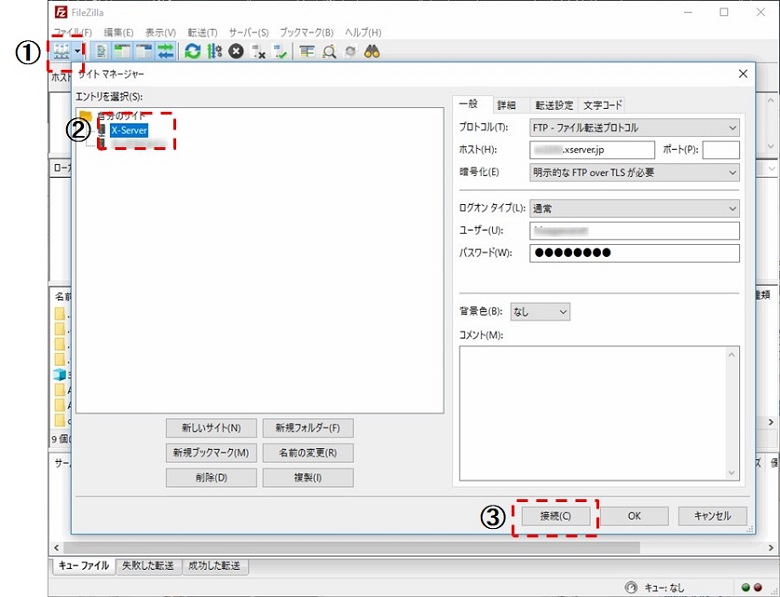
④スキンを追加する【ドメイン】をダブルクリックします。
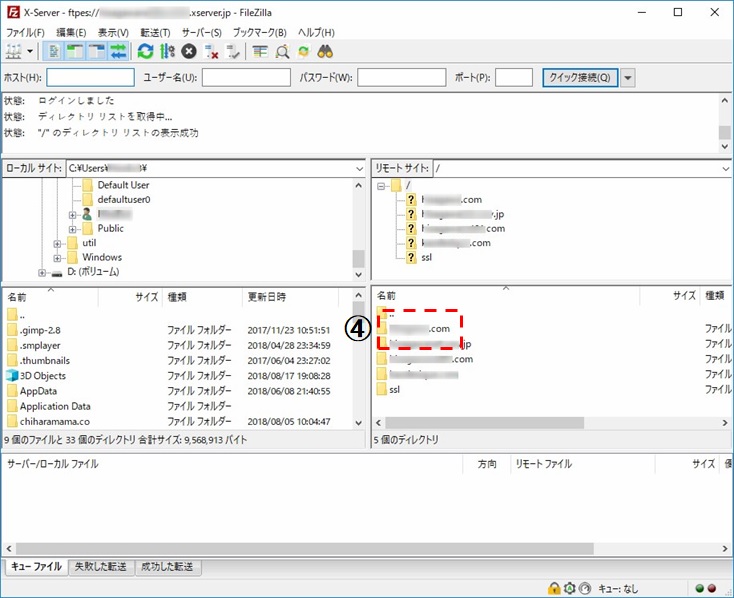
⑤【public_html】をダブルクリックします。
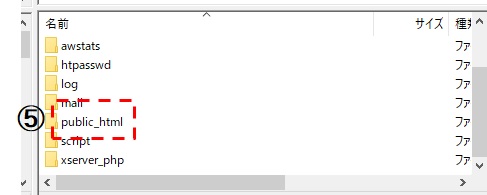
⑥【wp-content】をダブルクリックします。
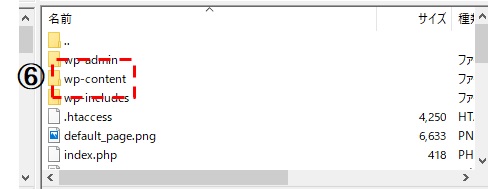
⑦【themes】をダブルクリックします。
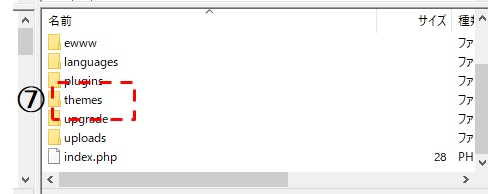
⑧【simplicity2-child】をダブルクリックします。
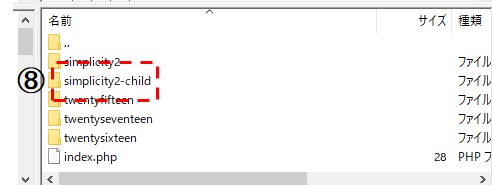
⑨【skins】をダブルクリックします。
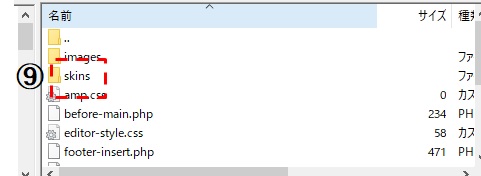
⑩この中に、先ほど解凍したファイルをドラック&ドロップします。
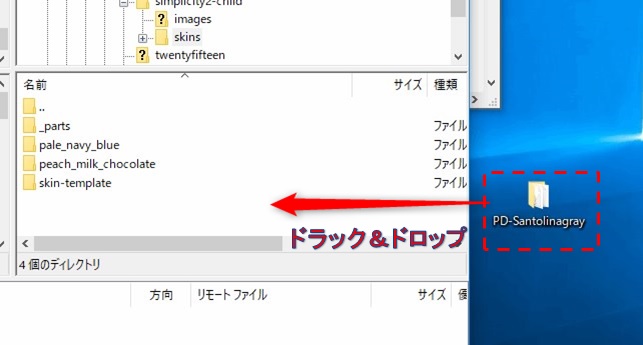
これでファイルのアップロードは完了です。FileZillaは閉じても大丈夫です。
4.スキンの設定
WordPress管理画面の左側メニューの【外観】⇒【カスタマイズ】をクリックします。
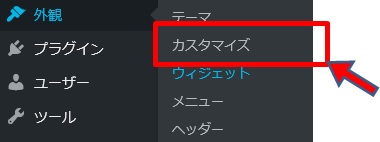
左メニューの【スキン】をクリックします。
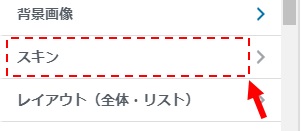
①ダウンロードしたスキンを選択、
②右のブログイメージを確認、
③スキンを選んだら、【公開】をクリックします。
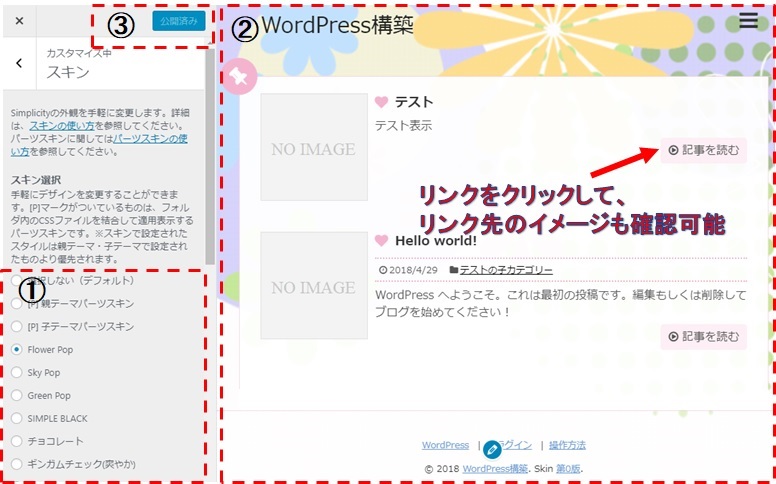
これでスキンの変更が完了しました。
まとめ
Smplicityのスキンの変更方法についてお話いたしました。
Simplicityのスキン機能を使うと簡単にブログの外観が変更できるので、あなたの好みのスキンを見つけて設定してみてください。
ただ、スキンを何にするか悩みすぎて記事を書けないなんてことがないようにしてくださいね。
スキンはいつでも変更できるので、ある程度記事を書いていってブログのテーマや方向性が見えてきたら、あらためてスキンを見直すなんてこともできますよ。




























